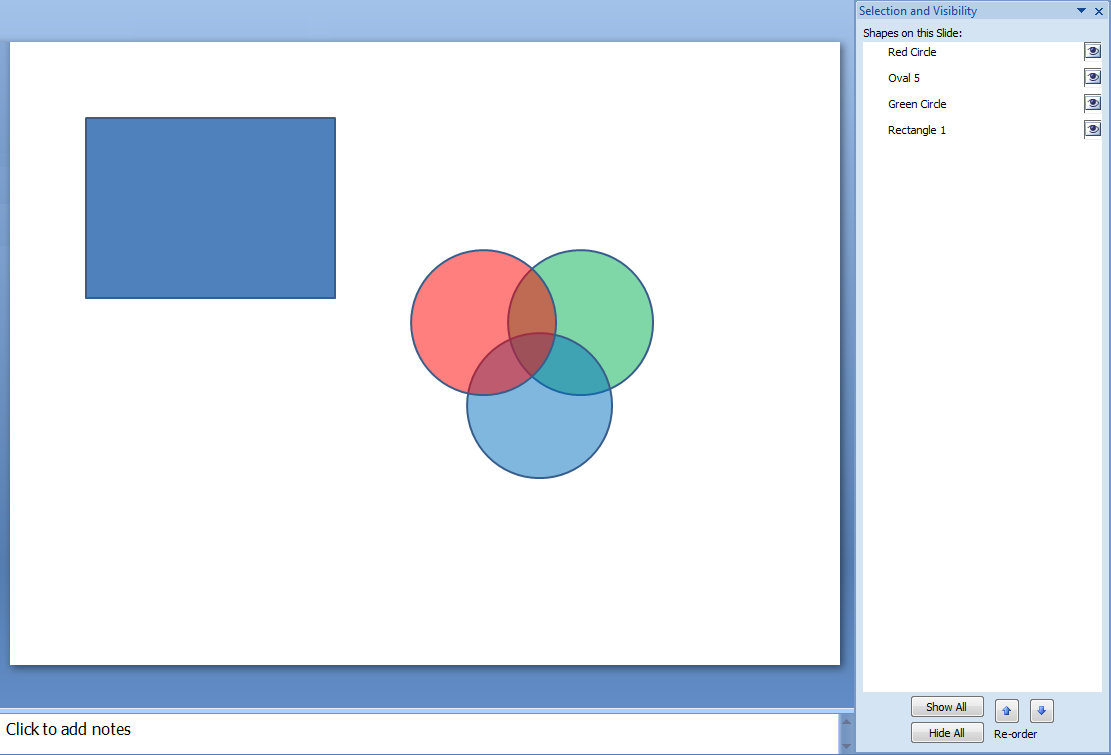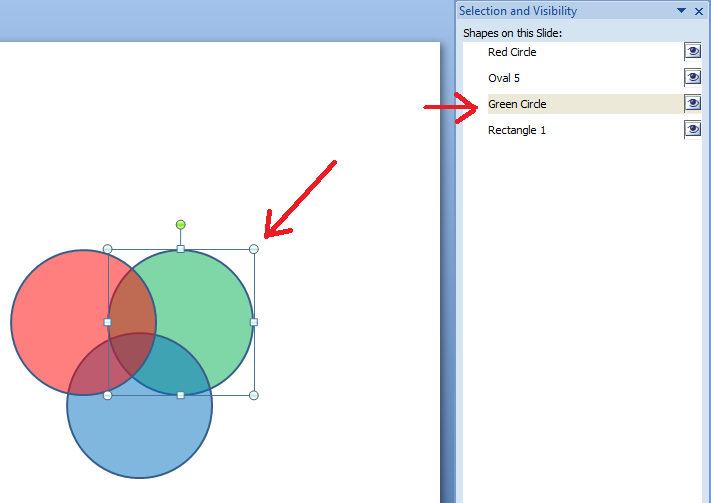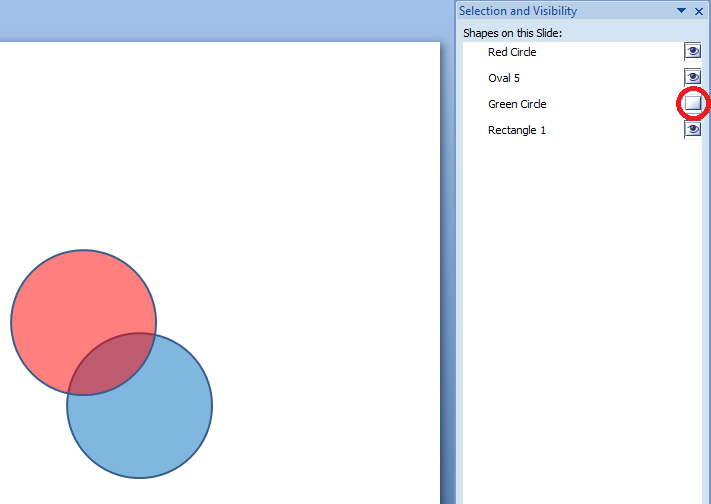Я пытаюсь создать анимацию (в PowerPoint 2010), где я показываю одну диаграмму с некоторыми данными, и я делаю некоторые аннотации на самой диаграмме (чтобы выделить несколько ее частей). Если я хочу поместить много аннотаций, все это становится грязным во время редактирования, потому что все они отображаются одновременно. Таким образом, даже трудно выбрать отдельные аннотации.
в качестве примера, я включаю изображение, показывающее проблема:
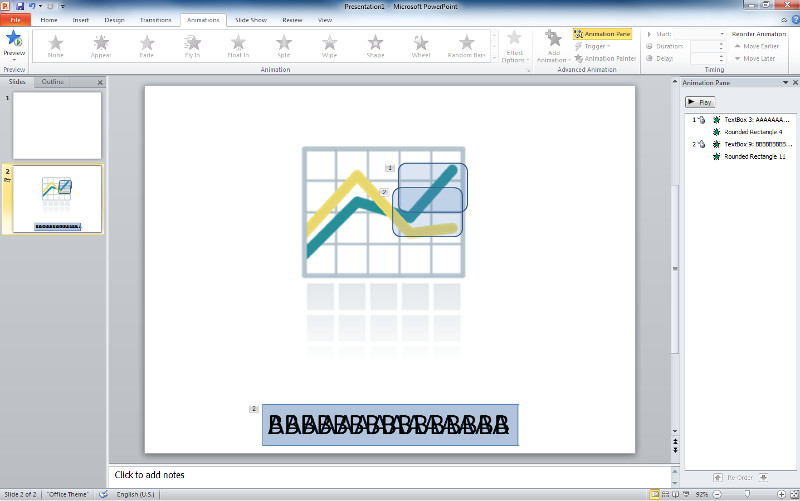
Как вы можете видеть, есть две аннотации. На дно, оба текстовых поля идеально ровные, поэтому, трудно выбрать их. Если вместо двух аннотаций их более 5 или около того, работать становится очень сложно.
Итак, мне было интересно, есть ли какая-либо опция, которая скрывает (при редактировании) все объекты, принадлежащие предыдущим и последующим шагам анимации. Я искала такой вариант на панели анимации (справа), но я не мог его найти.
 Komp
Komp